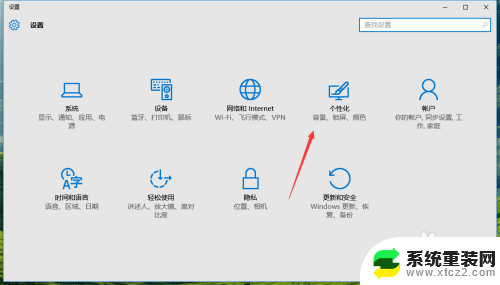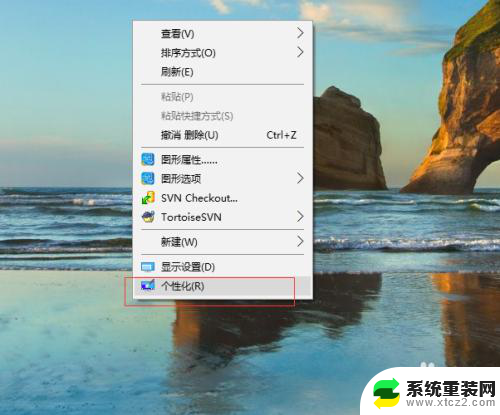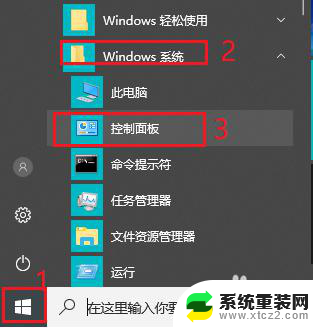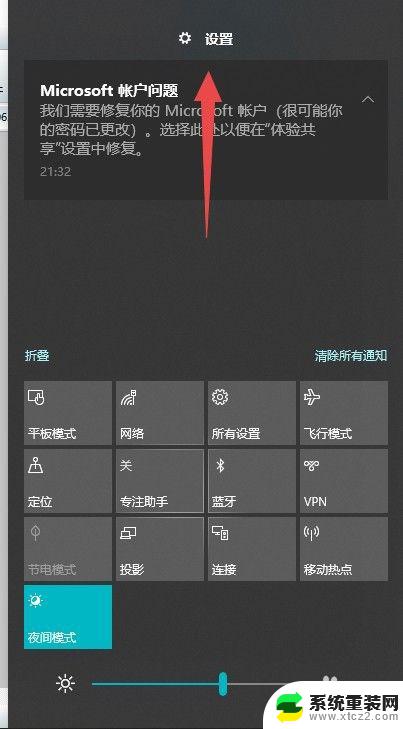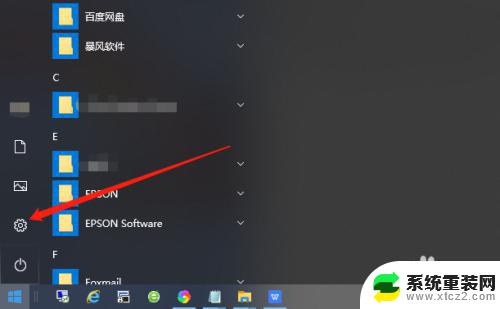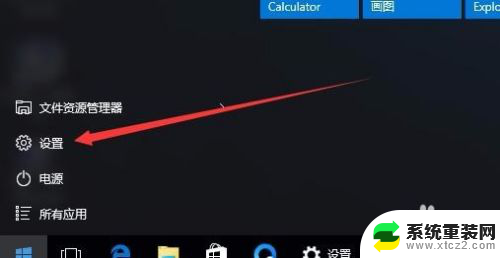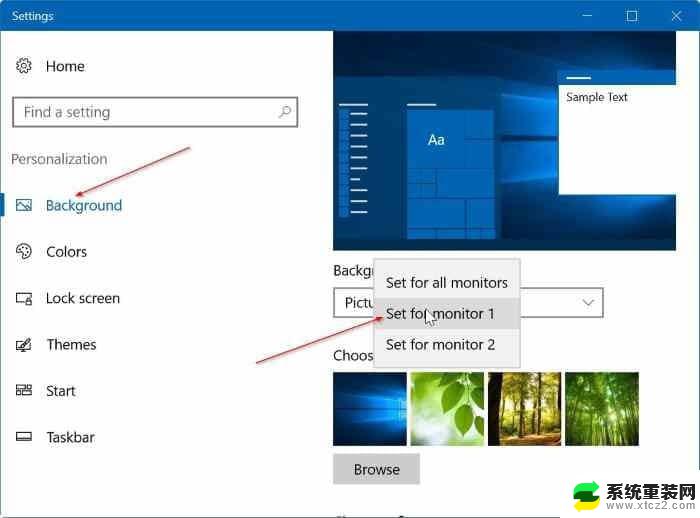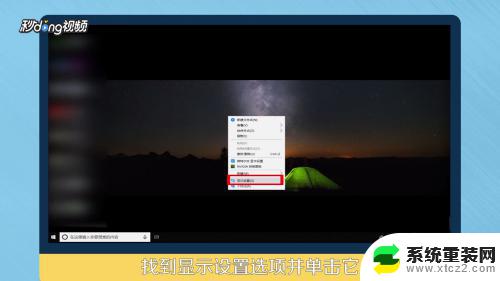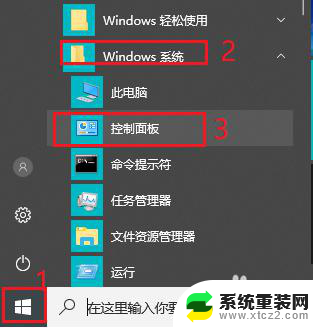windows锁屏设置 win10如何更改电脑锁屏壁纸
windows锁屏设置,Windows 10作为一款广受欢迎的操作系统,其锁屏设置功能为用户提供了个性化的选择,在这个快节奏的时代,我们每天都与电脑亲密接触,而锁屏壁纸则成为我们休息时的一道风景线。如何更改Windows 10电脑的锁屏壁纸呢?本文将带您一探究竟。无论是追求美感还是个性化需求,Windows 10的锁屏设置功能都能满足您的期待。让我们一起来看看如何设置自己喜欢的锁屏壁纸吧!
方法如下:
1.首先点击左下角的田字开始按钮,弹出菜单,找到一个小齿轮图标,系统设置都在这个里面哦~
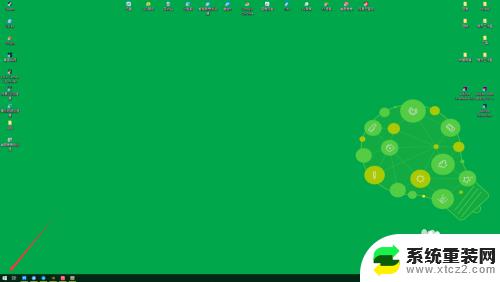
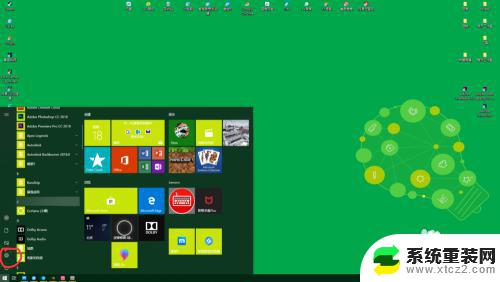
2.点击小齿轮,进入系统设置界面。可以看到很多设置分类,锁屏属于个性化设置,所以找到个性化,可以看到这里有锁屏设置哦。
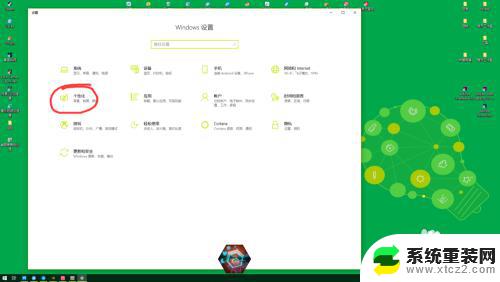
3.点击进入个性化,点击锁屏设置。

4.进入锁屏设置,我们可以看到这里可以设置锁屏的背景图片。不仅可以设置图片,还可以在锁屏界面增加别的信息元素哦~可以根据自己的喜好来添加。
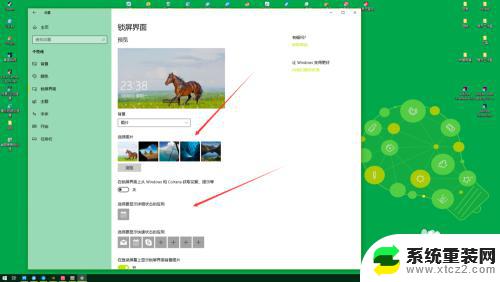
5.拉到最下端可以看到屏幕保护设置,点击打开屏幕保护。即可设置静止不动时屏幕自动保护的播放信息。
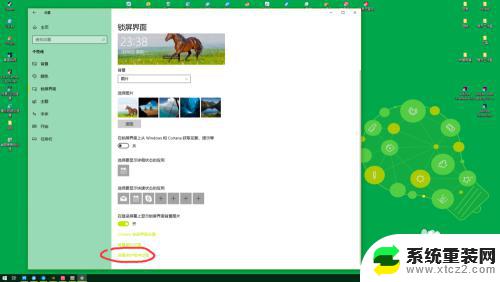
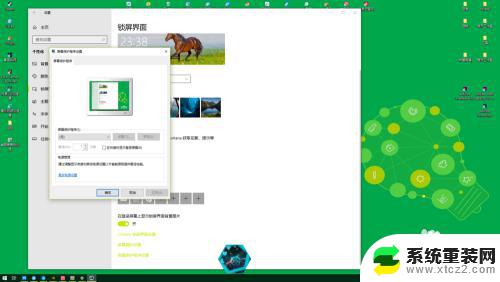
以上是关于Windows锁屏设置的全部内容,若您也遇到了相同的问题,可以参考本文中介绍的步骤进行修复,希望本文能对大家有所帮助。